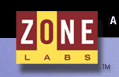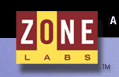|
Assistance
clientèle – Questions fréquemment posées
1. J'ai installé ZoneAlarm Pro et
je voudrais savoir comment installer ma clé de licence.
Solution
Pour installer la clé de licence, cliquez sur Présentation
-> Infos sur le produit -> bouton Modifier licence.
Veillez à COPIER intégralement la clé de
licence, puis à la COLLER dans le premier champ uniquement
: elle sera propagée automatiquement à tous les
champs. Cliquez après le dernier caractère du premier
champ, appuyez sur la touche Retour arrière afin d'effacer
tous les caractères et choisissez COLLER. Cliquez sur
le bouton Appliquer ; une boîte de dialogue doit normalement
s'afficher pour indiquer que la clé a été mise à jour.
Remarques
Si vous ne savez pas comment copier et coller des informations dans Windows,
procédez comme suit. Cliquez sur DÉMARRER >> Aide >> « copier
coller »>> Rechercher. Vérifiez les touches de raccourci
de la fenêtre et suivez les instructions.
2. Je voudrais télécharger une version d'évaluation
ou mettre à niveau ma version anglaise de ZAP vers la
version en français.
Solution
Le lien ci-dessous vous permet de télécharger une version
d'évaluation de ZAP en français. Si vous disposez de la
dernière version et que votre clé de licence est toujours
valide (elle n'a pas expiré), vous pouvez mettre gratuitement à niveau
votre version de ZAP vers la version en français. Votre clé fonctionnera
avec la version en français.
http://download.zonelabs.com/bin/free/1079_fr/zapSetup_55_109_000.exe
3. J'ai perdu mon mot de passe pour ZAP,
je l'ai oublié ou je ne sais plus ce que j'en ai fait.
Solution
Si vous avez oublié votre mot de passe ZoneAlarm Pro, qu'il est
altéré ou qu'il ne fonctionne pas, la SEULE solution consiste à supprimer
les fichiers de base de données associés à TrueVector,
comme suit.
Remarque: Cette procédure supprime les permissions de
programme et les paramètres de zone sûre (vous devriez
peut-être les noter), mais vous pourrez les rétablir
très facilement ; vous devrez indiquer une nouvelle fois
vos permissions d'accès aux programmes pour toutes les
applications que vous utilisez afin d'accéder au réseau
local ou à Internet.
- Sous Windows 98se, ME, 2000 ou XP, redémarrez votre
système en mode sans échec. Votre système
d'exploitation détermine la méthode voulue, mais
vous pouvez normalement appuyer sur la touche F8 au signal
sonore ou appuyer sur la touche Ctrl pendant l'initialisation.
Pour de plus amples informations sur la réinitialisation
de votre système en mode sans échec, cliquez
sur Démarrer, puis sur Aide. Cliquez sur l'onglet Rechercher
et tapez MODE SANS ÉCHEC. Double-cliquez sur Démarrer
Windows en mode sans échec pour afficher les instructions.
REMARQUE : Vous NE devez PAS démarrer ZAP lorsque vous êtes
en mode sans échec, faute de quoi vous ne pourrez pas apporter
les modifications nécessaires.
- Ouvrez le répertoire Internet Logs (Windows 98se/ME
: c:\windows\internet logs, Windows 2000 : c:\winnt\internet
logs, Windows XP : l'un ou l'autre de ces dossiers). Si vous
voulez conserver une copie des anciennes alertes, copiez préalablement
le fichier ZAlog.txt à un autre emplacement, puis supprimez
TOUS les fichiers de ce dossier.
- Videz la corbeille.
- Redémarrez votre système.
4. REMBOURSEMENTS
Cliquez
ici pour demander le remboursement de votre achat.
5. Comment puis-je désinstaller ou
réinstaller ZAP?
Solution
Appliquez la procédure suivante si vous voulez complètement
désinstaller le logiciel ou si vous voulez le réinstaller
après avoir retiré l'ancienne version de votre système.
Le cas échéant, téléchargez la dernière
version :
Si le lien ci-dessus ne donne aucun résultat, pensez à ACTUALISER
la page de téléchargement, qui peut être
placée dans un cache local.
Si vous utilisez ZoneAlarm Pro : Pour télécharger
la dernière version de ZoneAlarm Pro, vous devez disposer
d'une clé valide. Pour déterminer si votre clé est
valide, cliquez sur Présentation -> Infos sur le produit
-> Informations de licence. La date et l'heure d'expiration
s'affichent directement sous le numéro de licence.
Enregistrez le fichier sur votre disque dur, plutôt que
de l'exécuter à partir de l'emplacement actuel.
Si vous utilisez ZAP: Téléchargez la version d'évaluation
(il s'agit de la version complète), puis ajoutez simplement
votre clé de licence (vous devez disposer d'une clé de
licence valide). Remarque : Lorsque vous achetez une licence
ZAP, vous disposez d'une utilisation illimitée du programme
et vous bénéficiez en plus d'une assistance technique
et des mises à niveau pour un an.
Vous devez effectuer l'installation à partir d'un compte
disposant de privilèges d'administration (si votre système
d'exploitation les prend en charge).
Si votre clé n'est pas valide, rendez-vous sur le site
suivant pour la renouveler :
http://www.zonelabs.com/renew/
Procédez comme suit. Si l'une des étapes ci-dessous
ne s'applique pas à votre cas ou si vous ne pouvez pas
exécuter la fonction indiquée, PASSEZ À L'ÉTAPE
SUIVANTE.
1. Ouvrez le programme ZoneAlarm Pro, choisissez PRÉSENTATION >> onglet
PRÉFÉRENCES et assurez-vous que la case Charger
ZoneAlarm Pro avec fonction de filtrage Web au démarrage
n'est PAS sélectionnée.
2. REDÉMARREZ LE SYSTÈME.
3. Aucun processus ZoneAlarm Pro ne devrait normalement être en
cours d'exécution sur votre système.
4. Cliquez maintenant sur Démarrer >> Programmes >> Zone
Labs >> Désinstaller ZoneAlarm... Sélectionnez Oui
lorsque le système vous demande s'il faut effectuer un contrôle
de sécurité à partir du moteur de sécurité Zone
Labs (Vous DEVEZ autoriser la fermeture de ce service pour supprimer
les fichiers).
5. REDÉMARREZ LE SYSTÈME.
6. Pour vous assurer que vous pouvez visualiser TOUS les fichiers système
de ZoneAlarm Pro, s'ils se trouvent toujours sur votre ordinateur :
a. Cliquez avec le bouton droit sur Poste de travail, puis cliquez
avec le bouton gauche sur Explorer. Lorsque la fenêtre
de l'Explorateur Windows s'ouvre :
- Sous Windows 95, 98 et NT : Cliquez sur Affichage>Options (Options
des dossiers sous Windows 98). Cliquez sur l'onglet Affichage, puis sur
la case d'option Afficher tous les fichiers.
- Sous Windows ME, 2000 et XP : Cliquez sur Outils>Options des dossiers.
Cliquez sur l'onglet Affichage, puis sur la case d'option Afficher les
fichiers et dossiers cachés.
b. Assurez-vous également que la case Masquer les fichiers
protégés du système d'exploitation n'est
pas sélectionnée (le cas échéant).
c. Cliquez sur OK.
REMARQUE IMPORTANTE : Si vous modifiez les fichiers système,
vous risquez de désactiver des fonctions importantes de
votre système d'exploitation Windows. Nous vous recommandons
vivement de réactiver la fonction Ne pas afficher les
fichiers et dossiers cachés une fois que vous avez retiré tous
les fichiers ZoneAlarm Pro.
7. Cliquez sur Démarrer, puis sur Rechercher et sélectionnez
Fichiers. Assurez-vous que la case de l'emplacement (par exemple,
Regarder dans, dans Windows XP) est définie pour effectuer
la recherche sur votre disque dur local (normalement C:) ou sur
tous les disques locaux (par exemple, Disques durs locaux dans
Windows XP).
Entrez exactement le texte suivant (y compris les espaces),
mais n’incluez pas les guillemets à la chaîne
de recherche. Supprimez tous les dossiers renvoyés par
la recherche :
zonelabs
"zone labs"
"internet logs"
(REMARQUE : Votre historique d'alertes (ZALogs.txt) sera stocké dans
le dossier Internet Logs. Si, pour une raison ou pour une autre,
vous voulez enregistrer votre historique d'alertes, il vous suffit
de le copier à un autre emplacement sûr de votre
disque dur)
Entrez exactement le texte suivant – supprimez les fichiers
renvoyés par la recherche qui se trouvent dans C:\Windows,
C:\WINNT ou tout sous-dossier se trouvant dans ces dossiers ou
bien dans le dossier \Temp:
vsdata.dll
vsdata95.vxd
vsdatant.vxd
vsmonapi.dll
vsnetutils.dll
vspubapi.dll
vsutil.dll (REMARQUE : Vous ne devez pas retirer ce fichier des dossiers
McAfee)
zlparser.dll
Entrez exactement le texte suivant, mais n’incluez pas
les guillemets à la chaîne de recherche. Supprimez
les fichiers renvoyés par la recherche dans les dossiers
dont le nom de chemin contient le mot « Programs »:
zapro
zonealarm
"zonealarm pro"
8. Assurez-vous que la Corbeille est vide (cliquez avec le bouton
droit et sélectionnez Vider la Corbeille).
9. REDÉMARREZ LE SYSTÈME
Vous devriez maintenant pouvoir installer sans problème
la nouvelle version. Veillez à ne pas choisir « Mise à jour »,
car cette sélection risquerait de provoquer d'autres difficultés
si la base de données est endommagée.
Remarques
Si vous modifiez les fichiers système, vous risquez de
désactiver des fonctions importantes de votre système
d'exploitation Windows. Nous vous recommandons vivement de réactiver
la fonction Ne pas afficher les fichiers et dossiers cachés
une fois que vous avez retiré tous les fichiers ZoneAlarm
Pro.
Si vous recevez un message d'erreur lorsque vous supprimez les fichiers,
si les programmes d'origine sont conservés dans la liste de programmes
ou si le problème persiste à l'issue de cette procédure,
activez le mode sans échec pour supprimer les fichiers correctement.
Pour toute assistance supplémentaire, veuillez répondre à ce
message en conservant intégralement le texte (nous n'archivons
pas les messages précédents).
Assistance
technique – Questions fréquemment posées
1. Je ne parviens pas à me connecter à des
sites sécurisés, par exemple les sites de ma banque,
de mes cartes de crédit, de ma société de
courtage, de ma société coopérative d'assistance
financière.
Solution
Dans certains cas, les sites Web sécurisés (banques, achats,
Hotmail, etc.) peuvent vous demander d'ouvrir un port spécifique,
par exemple:
- port 443 ou 995 (POP3 sécurisé)
- port UDP 1040 (vendeurs eBay)
Consultez le service d'assistance du site pour de plus amples
informations. Si vous êtes sûr du site, vous pouvez
l'ajouter dans votre zone sûre (niveau de sécurité Moyen
ou inférieur). N'oubliez pas : Vous ne devez JAMAIS utiliser
la fonction de verrouillage dans le cadre des activités
Internet. Pour de plus amples informations sur l'utilisation
de la fonction de verrouillage, appuyez sur F1 dans ZAP. Dans
ZAP, DÉSACTIVEZ les paramètres de confidentialité pour
le site. Assurez-vous que la fonction Gestionnaire de confidentialité est
activée et accédez au site. Le site apparaît
alors dans l'onglet Liste des sites du panneau Confidentialité et
vous pouvez apporter les ajustements voulus. Il se peut que vous
deviez désactiver la confidentialité dans ZAP lorsque
vous utilisez ce site.
De plus, d'autres produits de sécurité, voire
certains réglages du navigateur, peuvent également
avoir une incidence sur cet accès, notamment pour les
messages Web et les autres sites à accès sécurisé.
Essayez de réduire le niveau de sécurité lorsque
vous accédez à ce site (par exemple, ajoutez-le,
le cas échéant, à la zone sûre de
votre navigateur, ainsi que dans ZAP). Par ailleurs, vous devrez
peut-être éliminer les anciens cookies. Consultez
l'aide de votre navigateur pour de plus amples informations sur
les cookies. Dans le cas contraire, vous devrez peut-être
régler le niveau de sécurité de la zone
Internet sur Moyen pour naviguer sur le site. Dans certains cas,
vous devrez réduire le niveau de sécurité pour établir
la connexion, puis le repasser à Élevé une
fois la connexion établie ; dans d'autres cas, vous devrez
conserver le réglage Moyen pour le niveau de sécurité de
la zone Internet pendant toute la durée de la connexion
2. Je constate des problème avec ma
connexion Internet pendant que ZA est en cours d'exécution.
Solution
L'aide de ZoneAlarm propose un guide de dépannage exhaustif pour
votre connexion Internet. Pour savoir comment procéder:
- Ouvrez ZoneAlarm et appuyez sur F1.
- Dans l'onglet Rechercher, tapez DÉPANNAGE.
- Double-cliquez sur: Connexion Internet.
Si le problème persiste, veuillez lire intégralement
ce document. Il est possible que vous trouviez plusieurs solutions
pour le résoudre. Une erreur de navigateur (affichage
d'un message Page non trouvée) peut avoir plusieurs causes
:
- Votre connexion à Internet (ou au réseau local)
n'est pas encore établie
- ZAP démarre après le navigateur (pour garantir
la sécurité maximale, ZAP devrait démarrer
en tant que service (cochez la case Charger ZoneAlarm Pro avec
fonction de filtrage Web au démarrage dans PRÉSENTATION
-> PRÉFÉRENCES)
- Les logiciels de protection de navigateur (qui peuvent être
inclus dans les logiciels antivirus ou les programmes d'outils
système) peuvent perturber la connectivité
- Les programmes de blocage publicitaire peuvent entraîner
ce problème sur certaines pages Web
- Le navigateur ne possède pas les droits requis (par
exemple, Netscape 6 et version supérieure exige des
droits de serveur). Pour savoir comment procéder:
- Ouvrez ZoneAlarm et appuyez sur F1
- Dans l'onglet Rechercher, tapez SERVEUR
- Double-cliquez sur: Accorder à un programme.
Si vous ne parvenez pas à déterminer la source
du problème, procédez comme suit:
- Fermez toutes les applications
- Assurez-vous que ZAP est en cours d'exécution avant
de démarrer les autres logiciels
- Redémarrez votre navigateur
- Redémarrez votre logiciel de blocage publicitaire
ou de confidentialité
Remarque destinée aux utilisateurs de modem-câble
: Si votre modem-câble utilise une adresse IP non acheminable
(par exemple, 10.x.x.x, 192.168.x.x ou 172.16.x.x), vous ne devez
PAS la définir comme zone sûre, car vous ajouteriez
tous vos voisins à votre réseau local. Si vous
disposez de plusieurs systèmes, vous devez ajouter les
adresses IP séparément.
PROGRAMMES DES FAI
Assurez-vous que vous utilisez la dernière version de votre logiciel
FAI. Si vous utilisez un navigateur ou un programme spécial pour
accéder à votre FAI, vous devrez disposer de droits d'accès.
De plus, si le service utilise des popups publicitaires ou des bannières
(par exemple, pour des services gratuits/économiques), ou bien
un accélérateur de navigateur (y compris les FAI par satellite
et gratuits/économiques), le logiciel nécessitera peut-être
des droits de serveur. Par ailleurs, les FAI actualisent périodiquement
leurs logiciels ; par conséquent, si le logiciel cesse brusquement
de fonctionner normalement, retirez du panneau Programmes toutes les
versions des programmes de votre FAI. Ouvrez de nouveau ZAP pour actualiser
la liste des programmes, jusqu'à ce que ce logiciel spécifique
n'apparaisse plus. Le programme devrait maintenant
vous demander une nouvelle fois les permissions d'accès à son
exécution suivante. Vous pouvez aussi modifier les paramètres
de programme à partir de ce panneau. Adressez-vous à votre
FAI pour toute assistance concernant les adresses IP de ses serveurs
ou ses programmes.
SERVICES WINDOWS
Si vous constatez que votre navigateur est toujours bloqué sur
certains ports (les numéros de port changent), il se peut que
vous ne puissiez pas limiter votre navigateur à certains ports
spécifiques, en raison de la façon dont les navigateurs
utilisent les numéros de port aléatoires et changeants
; vous devrez donc autoriser l'accès à tous les ports dans
la page Options pour ce programme. Pour savoir comment procéder
:
- Ouvrez ZoneAlarm et appuyez sur F1.
- Dans l'onglet Rechercher, tapez PORTS.
- Double-cliquez sur : Blocage/Déblocage de ports.
Si votre FAI utilise DHCP, vous devrez probablement donner
les droits d'accès requis aux applications Services et
Contrôleur de Windows. Suivant le système d'exploitation
utilisé et sa configuration, il se peut que d'autres processus
Windows exigent également l'accès, pour la messagerie
notamment. Pour trouver la définition d'un service Windows
et déterminer s'il peut ou non exiger des droits d'accès,
recherchez dans votre système d'exploitation le nom du
service, à :
http://support.microsoft.com
SERVEURS DES FAI
Il arrive que votre réseau local ou votre fournisseur d'accès à Internet
utilise des serveurs spécifiques ou d'autres dispositifs exigeant
un accès moins restrictif, par exemple :
- Serveurs DNS
- Serveurs DHCP
- Serveurs proxy locaux ou distants
- Ordinateur passerelle
- Routeurs locaux ou modems RNIS
Dans ces cas, vous devrez peut-être également ajouter
les adresses IP des serveurs spécifiques à votre
zone sûre (niveau de sécurité Moyen ou inférieur).
Si vous consultez votre historique d'alertes, vous verrez des
entrées pour ces types de serveurs, y compris les adresses
IP que vous devrez ajouter. Vous devrez peut-être aussi
cocher la case DHCP et/ou DNS sous Firewall -> Général
-> Niveau de sécurité de la zone Internet -> Personnaliser,
si vous ne les avez pas ajoutées à votre zone sûre.
Les paramètres par défaut sont conçus pour
assurer une sécurité maximale ; cependant, les
utilisateurs devront peut-être effectuer des ajustements
en fonction de leur configuration et de leur connexion. L'utilisation
de la fonction d'arrêt ou de verrouillage bloque l'accès
au réseau et le renouvellement DHCP, ce qui risque d'entraîner
la perte de votre connexion Internet. Si vous constatez des problèmes,
n'utilisez PAS ces paramètres.
IP STATIQUE
Si vous disposez d'une adresse IP statique pour votre connexion à large
bande, vous pouvez, si vous ajoutez votre adresse IP à votre zone
sûre (niveau de sécurité Moyen ou inférieur),
utiliser ZoneAlarm avec le niveau de sécurité élevé.
Pour savoir comment procéder, ouvrez ZoneAlarm et appuyez sur
F1. Dans l'onglet Rechercher, tapez « adresse ». Double-cliquez
sur Ajout à la zone sûre.
BLOCAGE DES SERVEURS
Si vous voulez uniquement autoriser l'accès aux serveurs de vos
FAI (DNS ou DHCP, par exemple), ajoutez-les à votre zone sûre
et désélectionnez la case Bloquer les serveurs locaux.
Lorsque la case Bloquer les serveurs Internet est cochée, les
autres serveurs seront toujours bloqués sur Internet. REMARQUE
: Si vous cochez la case Bloquer les serveurs Internet alors que vous
n'incluez pas le serveur de votre FAI dans votre zone sûre, vous
ne pourrez pas renouveler votre DHCP ou votre DNS d'accès ; par
conséquent, vous perdrez votre connexion et ne disposerez d'aucun
accès.
REMARQUE : Certains de ces serveurs peuvent utiliser vos applications
Services et Contrôleur (services.exe ou svchost.exe). Ces
applications sont probablement signalées comme bloquées
dans votre historique d'alertes. Dans ce cas, vous devrez donner à ces
applications les droits d'accès ou de serveur nécessaires à partir
du panneau Programmes. Pour exécuter cette opération
en toute sécurité :
- Ajoutez l'adresse IP du serveur dans votre zone sûre. Pour ce
faire, reportez-vous à la fenêtre qui s'affiche lorsque
vous sélectionnez ALERTES ET HISTORIQUE -> CONSULTER LES HISTORIQUES
ou aux historiques (ZAlogs.txt) ; vous pouvez vérifier vos informations
auprès de votre FAI.
- Sélectionnez CONTRÔLE DES PROGRAMMES -> PROGRAMMES
; dans la fenêtre qui s'ouvre, cliquez avec le bouton GAUCHE sous
la colonne SÛRE du programme, puis cliquez sur AUTORISER
- Appliquez la même procédure pour BLOQUER la colonne Internet
du programme (un X rouge s'affiche).
Il peut suffire de ne pas cocher la case Bloquer les serveurs locaux.
Vous devrez peut-être appliquer cette procédure pour d'autres
applications qui utilisent les applications Services et Contrôleur
; il vous suffit d'ajouter l'adresse IP du serveur que vous utilisez
pour cette application.
PORTS SPÉCIFIQUES
Avec ZAP, vous pouvez configurer toutes les connexions Internet de sorte
qu'elles acceptent les renouvellements DHCP et assurent une sécurité maximale.
Pour savoir comment procéder :
- Ouvrez la console ZoneAlarm Pro et appuyez sur F1.
- Dans l'onglet Rechercher, tapez « ports ».
- Double-cliquez sur Blocage/déblocage de ports. Suivez
les
instructions de la section Blocage/déblocage de ports. Bootp(s)
et Bootpc (ports 67 et 68) correspondent au serveur du protocole d'amorçage.
Les protocoles UPD entrants et sortants sont souvent requis pour que
les utilisateurs familiaux et professionnels puissent utiliser le service
bootp d'un serveur DHCP (il permet à un ordinateur de découvrir
son adresse IP spécifique). Pour de plus amples informations,
effectuez une recherche en ligne à http://www.google.com.
DÉTECTION CONTINUE D'UN NOUVEAU RÉSEAU
Si ZAP affiche continuellement des fenêtres automatiques indiquant
qu'un nouveau réseau a été détecté,
procédez comme suit :
- Cliquez sur Firewall -> onglet Général
-> bouton Avancé.
- Sous Paramètres du réseau, cochez la case
d'option Inclure les réseaux dans la zone sûre
lors de leur détection ou Exclure les réseaux
de la zone sûre lors de leur détection.
- Cliquez sur OK.
Remarque : Vous NE pouvez PAS retirer ou bloquer une connexion
de réseau active. Tant que votre sous-réseau a
déjà été détecté, vous
ne devriez plus recevoir de messages automatiques de détection
de réseau.
NIVEAU DE SÉCURITÉ INTERNET MOYEN
Si le problème persiste, vous devrez probablement régler
le niveau de la sécurité Internet sur Moyen. Pour savoir
comment procéder :
- Ouvrez ZoneAlarm et appuyez sur F1.
- Dans l'onglet Rechercher, tapez « sécurité ».
- Double-cliquez sur Choix des niveaux de sécurité.
- Cliquez sur Niveaux de sécurité.
Lorsque vous réglez le niveau de sécurité Internet
sur Moyen, vous ne supprimez pas votre protection ; en effet
ZoneAlarm assure, en plus de ses fonctions de pare-feu, une protection
contre les pirates au moyen de sa fonction spécifique
de contrôle des applications. Avec notre produit, seules
les applications spécifiquement approuvées par
l'utilisateur peuvent communiquer via Internet. La combinaison
de nos deux mesures de sécurité assure une protection
maximale à nos utilisateurs.
3. Je ne peux pas envoyer ou recevoir des
messages
Solution
** REMARQUE ** Si les problèmes de messagerie ont commencé après
une mise à niveau quelconque (Windows, ZoneAlarm, logiciel de
messagerie, etc.), fermez le programme de messagerie, retirez-le de la
liste des programmes dans ZAP, puis redémarrez-le afin qu'il demande
une nouvelle fois les droits.
Si vous ne parvenez pas à utiliser votre logiciel de
messagerie avec ZoneAlarm Pro, l'une ou plusieurs des solutions
suivantes devraient vous permettre de résoudre le problème
:
Si votre application de messagerie semble se bloquer alors que
MailSafe est activé, assurez-vous que vous n'exécutez
en même temps AUCUNE autre application susceptible d'analyser
les pièces jointes (par exemple, la fonction d'analyse
des messages de votre logiciel antivirus). La procédure
la plus sûre est la suivante : activez MailSafe, configurez
votre logiciel antivirus de sorte qu'il n'analyse pas les pièces
jointes aux messages, mais qu'il analyse tous les fichiers en
accès. Vous bénéficierez ainsi d'une protection
maximale, combinant les avantages des deux solutions.
Par ailleurs, si vous configurez des règles expertes
pour votre client de messagerie, pensez à vérifier
vos alertes. En effet, les clients de messagerie exigent souvent
une règle d'accès DNS.
1. Votre logiciel de messagerie peut exiger des droits de serveur.
Pour activer l'option d'autorisation des serveurs, cliquez sur
CONTRÔLE DES PROGRAMMES -> Onglet PROGRAMMES. Recherchez
votre programme dans la liste des applications. Sous la colonne
SERVEUR, cliquez avec le bouton GAUCHE sous la colonne INTERNET.
Vous pouvez spécifier les ports. Si vous cliquez avec
le bouton droit sous ACCÈS ou SERVEUR, puis que vous mettez
OPTIONS en surbrillance, vous ouvrez une fenêtre dans laquelle
vous pouvez limiter l'accès du programme à certains
ports. Lorsque vous cliquez sur le bouton AJOUTER, vous pouvez
visualiser des options prédéfinies pour la messagerie,
les nouvelles, etc. Si vous accédez à un serveur
POP3 sécurisé, vous devrez peut-être ajouter
le port 995 ou vous adresser à l'équipe d'assistance
technique du serveur pour des spécifications particulières.
2. Dans certains cas, il est possible que plusieurs composants
d'un logiciel de messagerie exigent des droits de serveur. Par
exemple, MS Outlook exige que le sous-système de messagerie
dispose également de droits de serveur. Pour de plus amples
informations sur ce service, veuillez consulter le support MS
:
http://support.microsoft.com
En haut de la fenêtre, cliquez sur Support -> Knowledge
Base
3. Pour utiliser Microsoft Outlook Web Access (OWA), vous devrez
DÉSACTIVER intégralement la confidentialité pour
ce site. Pour savoir comment procéder, ouvrez ZAP et appuyez
sur F1 pour afficher l'aide, puis effectuez une recherche sur
le mot CONFIDENTIALITÉ. Dans certains cas, vous devrez
peut-être ajouter le site de connexion à votre zone
sûre, à laquelle que vous devrez attribuer le niveau
de sécurité Moyen.
4. Votre serveur de messagerie est ajouté à votre
zone sûre (le niveau de sécurité doit être
réglé sur Moyen et la case Bloquer les serveurs
locaux doit être DÉSÉLECTIONNÉE).
Pour savoir comment procéder, ouvrez la console ZoneAlarm
et appuyez sur F1. Dans l'onglet Rechercher, tapez hôte.
Double-cliquez sur Ajout à la zone sûre.
5. Il se peut que votre domaine de messagerie ait changé (par
exemple - user@uswest.com devient user@qwest.com à l'issue
d'une fusion). Adressez-vous à votre FAI pour vérifier
ce point.
6. Si vous avez effectué une mise à jour de votre
programme de messagerie, les paramètres de sécurité ont
peut-être été modifiés (par exemple,
les pièces jointes sont maintenant bloquées). Vous
devez vérifier le site de support ou l'aide de votre programme
de messagerie pour résoudre ce problème. D'autre
part, une alerte automatique peut s'afficher si le fichier de
programme principal a changé - vous devez autoriser l'accès
pour le nouveau programme - cependant, si vous n'avez pas délibérément
mis le programme à jour, vous devez, avant de lui donner
accès, vous assurer qu'il n'est pas infecté.
7. Si d'autres logiciels ont une action de proxy pour votre
messagerie, vous devrez également leur donner les droits
appropriés (filtres de spam et, dans certains cas, votre
logiciel antivirus – par exemple, Norton AV inclut le composant
Common Client CC App).
Par ailleurs, d'autres produits de sécurité, et
même certains réglages de navigateur, peuvent aussi
avoir une incidence dans ce cadre, notamment pour les messageries
Web. Essayez de réduire le niveau de sécurité ou
les paramètres de confidentialité pour le site,
lorsque vous accédez à ce dernier (par exemple,
ajoutez-le, le cas échéant, à la zone sûre
de votre navigateur, ainsi que dans ZAP). Pour savoir comment
procéder, ouvrez la console ZoneAlarm Pro et appuyez sur
F1. Dans l'onglet Rechercher, tapez « firewall ».
Double-cliquez sur l'onglet Général (panneau Firewall)
- Vous devrez peut-être aussi éliminer les anciens cookies.
Consultez l'aide de votre navigateur
pour de plus amples informations sur les cookies.
- Si votre logiciel antivirus est configuré pour analyser les
pièces jointes de messages, veillez à lui donner les droits
d'accès de programme requis (exemple : le composant Common Client
de Norton Antivirus exige des droits d'accès pour récupérer
vos messages, puisqu'il assure dans une large mesure une fonction de
proxy). Adressez-vous à l'éditeur de votre logiciel antivirus
pour toute information spécifique.
4. Je ne parviens pas à me connecter à un
site
Solution
ZAP :
Si vous ne parvenez pas à accéder à plusieurs sites,
il peut y avoir diverses explications :
- Il faut peut-être ajouter les sites sécurisés à votre
zone sûre, dans ZAP, voire aussi dans votre navigateur
s'il prend en charge les zones sûres (IE6, par exemple).
- Les sites sécurisés (y compris Outlook Web
Access et d'autres sites auxquels vous devez vous connecter)
exige souvent l'activation des cookies. Dans ce cas, vous devez
désactiver le contrôle des cookies pour ce site.
- Vous NE devez PAS exécuter plusieurs logiciels de
pare-feu. Si vous utilisez ZAP, vous devez désactiver
les autres logiciels de pare-feu.
ZoneAlarm Pro uniquement:
(REMARQUE – Pour modifier les paramètres relatifs à un
site spécifique dans ZAP, assurez-vous que la fonction
Gestionnaire de confidentialité est activée et
accédez au site. Une fois que vous recevez l'alerte du
Gestionnaire de confidentialité vous indiquant que les
paramètres de confidentialité ont affecté le
site, il figure dans la liste Confidentialité -> Sites
et vous pouvez le modifier).
- Si vous ne parvenez pas à accéder à un site, désactivez
la confidentialité pour ce
site.
L'activation de la fonction Contrôle du code mobile (dans
le panneau Confidentialité de ZAP) peut provoquer:
- Des erreurs d'exécution – les scripts sont
bloqués, désactivez la fonction Contrôle
du code mobile pour ce site ou ajustez les paramètres
avancés pour ce type de script.
- Des erreurs Active-X – si vous voulez autoriser l'exécution
de ActiveX, vous devez désactiver la fonction Contrôle
du code mobile ou désélectionner la case Active-X
dans la fenêtre qui s'ouvre lorsque vous cliquez sur
le bouton Personnaliser de la section Contrôle du code
mobile.
- Une alerte de débogage – les scripts sont bloqués,
désactivez la fonction Contrôle du code mobile
pour ce site ou ajustez les paramètres avancés
pour ce type de script. Vous pouvez aussi configurer cette
option de sorte qu'elle ne demande jamais les paramètres
avancés de votre navigateur.
- Une erreur NS Actual Open error <leave "Actual Open
error" in English> – les scripts sont bloqués
dans Netscape, désactivez la fonction Contrôle
du code mobile pour ce site ou ajustez les paramètres
avancés pour ce type de script. Vous pouvez aussi configurer
cette option de sorte qu'elle ne demande jamais les paramètres
avancés de votre navigateur.
- Des erreurs de script, du code ou des erreurs html – Les
réglages de confidentialité sont trop élevés
pour ce site, désactivez la confidentialité pour
ce site.
- Dans certains cas fort rares, vous devrez peut-être
DÉSACTIVER les principaux paramètres de confidentialité pendant
que vous accédez au site.
- Si le problème persiste, assurez-vous qu'il n'existe
aucun autre conflit. Si vous avez utilisé des sites
ou logiciels de navigation anonyme ou par proxy, il peut en
subsister certains composants, même si vous les avez
désinstallés.
- Certains logiciels utilisent un fichier HOSTS ou LMHOSTS
pour la fonction Proxy ; assurez-vous que les sites auxquels
vous voulez accéder ne figurent dans aucun de ces fichiers,
notamment Vérifier les mises à jour du produit.
Certains programmes d'accélération Internet modifient
le fichier HOSTS. Si votre fichier HOSTS contient une entrée
pour un site Zonelabs.com, vous devez supprimer cette ligne
ou la transformer en commentaire. Pour toute assistance, consultez
l'aide Windows locale.
5. Pour désinstaller complètement
ou réinstaller ZAP
Solution
Pour supprimer complètement ZAP de votre système,
procédez comme suit. Si l'une des étapes ci-dessous
ne s'applique pas à votre cas ou si vous ne pouvez pas
exécuter la fonction indiquée, PASSEZ à l'étape
suivante.
Si vous voulez réinstaller le programme, veillez à télécharger
la dernière version avant de commencer. Remarque : Une
clé de licence valide est requise pour télécharger
ZoneAlarm Pro.
Pour ZoneAlarm :
http://download.zonelabs.com/bin/free/fr/znalm.html
Pour ZoneAlarm Pro :
http://download.zonelabs.com/bin/free/1079_fr/zapSetup_55_109_000.exe
Remarque à l'intention des utilisateurs de ZoneAlarm
Pro : Pour télécharger la dernière version,
vous devez disposer d'une clé valide. Pour déterminer
si votre clé est valide, cliquez sur Présentation
-> Infos sur le produit. La date et l'heure d'expiration s'affichent
directement sous le numéro de licence.
Si votre clé n'est pas valide, utilisez le lien suivant
pour la renouveler :
http://www.zonelabs.com/renew
Vous devez effectuer l'installation à partir d'un compte
disposant de privilèges d'administration (si votre système
d'exploitation les prend en charge).
Procédez comme suit. Si l'une des étapes ci-dessous
ne s'applique pas à votre cas ou si vous ne pouvez pas
exécuter la fonction indiquée, PASSEZ à l'étape
suivante.
1. Ouvrez le programme ZoneAlarm Pro, choisissez PRÉSENTATION
-> onglet PRÉFÉRENCES, et assurez-vous que la
case Charger ZoneAlarm Pro avec fonction de filtrage Web au démarrage
n'est PAS sélectionnée. Fermez le programme, cliquez
avec le bouton droit sur l'icône ZA et sélectionnez
Fermer ZoneAlarm. Attendez 2 minutes avant de continuer.
2. REDÉMARREZ LE SYSTÈME.
3. Aucun processus ZoneAlarm ne devrait normalement être
en cours d'exécution sur votre système.
4. Cliquez sur Démarrer -> Programmes -> Zone Labs
-> Désinstaller. Répondez OUI au contrôle
de sécurité.
AVERTISSEMENT – Vous ne devez PAS exécuter le programme
de désinstallation de ZoneAlarm en mode sans échec.
En effet, le programme ne pourra peut-être pas modifier
comme il convient le registre en mode sans échec, ce qui
risque de générer des erreurs à l'issue
de la réinitialisation.
5. REDÉMARREZ LE SYSTÈME.
6. Pour vous assurer que vous pouvez visualiser les fichiers
système ZAP, s'ils se trouvent toujours sur votre ordinateur
:
a. Cliquez avec le bouton droit sur Démarrer, puis cliquez
avec le bouton gauche sur Explorer. Lorsque la fenêtre
de l'Explorateur Windows s'ouvre :
- Sous Windows 98SE : Cliquez sur Affichage -> Options (Options des
dossiers sous Windows 98). Cliquez sur l'onglet Affichage, puis sur la
case d'option Afficher tous les fichiers.
- Sous Windows ME, XP et 2000 : Cliquez sur Outils -> Options des
dossiers. Cliquez sur l'onglet Affichage, puis sur la case d'option Afficher
les fichiers et dossiers cachés.
b. Assurez-vous également que la case Masquer les fichiers
protégés du système d'exploitation n'est
PAS sélectionnée (le cas échéant).
c. Assurez-vous que la recherche couvre TOUS les fichiers et
dossiers masqués.
d. Cliquez sur OK.
REMARQUE IMPORTANTE : Si vous modifiez les fichiers système,
vous risquez de désactiver des fonctions importantes de
votre système d'exploitation Windows. Nous vous recommandons
vivement de réactiver la fonction Ne pas afficher les
fichiers et dossiers cachés une fois que vous avez retiré tous
les fichiers ZoneAlarm. Consultez la page Web suivante et assurez-vous
que les fichiers et dossiers sont supprimés :
7. Cliquez sur Démarrer, puis sur Rechercher et sélectionnez
Fichiers. Assurez-vous que la case de l'emplacement (par exemple,
Regarder dans, dans Windows XP) est définie pour effectuer
la recherche sur votre disque dur local (normalement C:) ou sur
tous les disques locaux (par exemple, Disques durs locaux dans
Windows XP). Les utilisateurs XP doivent définir les options
de recherche avancée de façon à rechercher
TOUS les fichiers et dossiers.
Tapez exactement le texte suivant, mais n’incluez pas
les guillemets à la chaîne de recherche. Supprimez
tous les dossiers renvoyés par la recherche :
zonelabs
"zone labs"
"Internet logs"
Tapez exactement le texte suivant. Supprimez tous les fichiers
renvoyés par la recherche, qui se trouvent dans le dossier
\Windows, ses sous-dossiers ou le dossier \Temp :
vsdata.dll
vsdata95.vxd
vsdatant.sys
vsmon.*
vsmonapi.dll
vsnetutils.dll
vspubapi.dll
zapro.*
zlparser.dll
zonealarm.exe
zoneband.dll
vsinit.dll
vsutil.dll (cliquez avec le bouton droit, choisissez Propriétés
-> Version pour vous assurer qu'il s'agit bien d'un fichier ZA. Vous
NE devez PAS supprimer ce fichier, sauf s'il s'agit d'un fichier Zone
Labs.)
GLB*.* (supprimez tous les fichiers de ce type placés
dans les dossiers TMP ou TEMP)
Entrez exactement le texte suivant. Supprimez les fichiers renvoyés
par la recherche, qui se trouvent dans les dossiers dont le nom
de chemin contient le mot « Programs » :
zapro
zonealarm
"zonealarm pro" (avec les guillemets)
8. Assurez-vous que la Corbeille est vide (cliquez avec le bouton
droit et sélectionnez Vider la Corbeille).
9. REDÉMARREZ LE SYSTÈME
REMARQUE : Si vous recevez un message d'erreur lorsque vous
supprimez les fichiers, si les programmes d'origine sont conservés
dans la liste de programmes ou si le problème persiste à l'issue
de cette procédure, activez le mode sans échec
pour supprimer les fichiers correctement. Cliquez sur Démarrer,
Aide et effectuez une recherche sur « MODE SANS ÉCHEC » pour
obtenir des informations spécifiques de votre système.
|